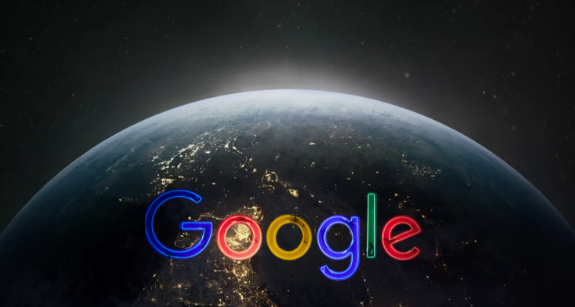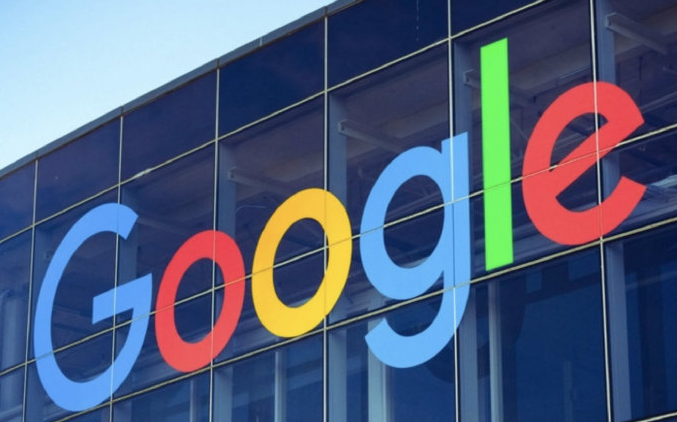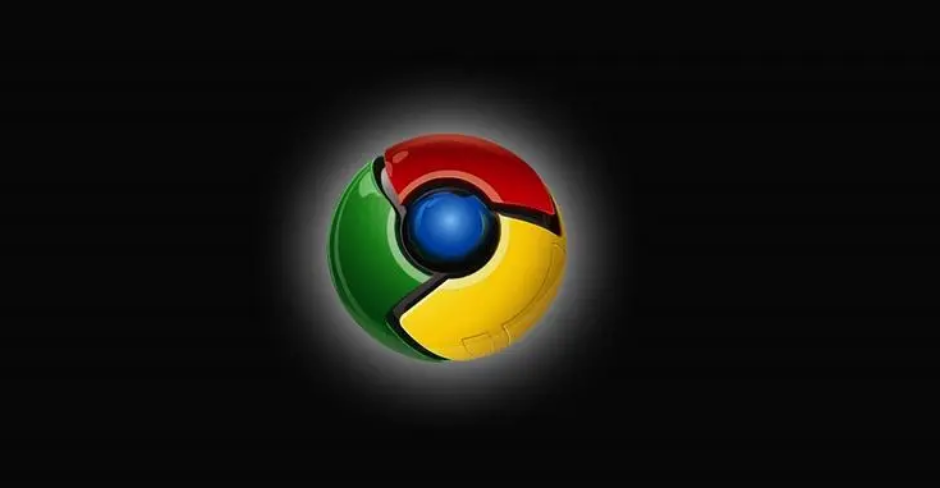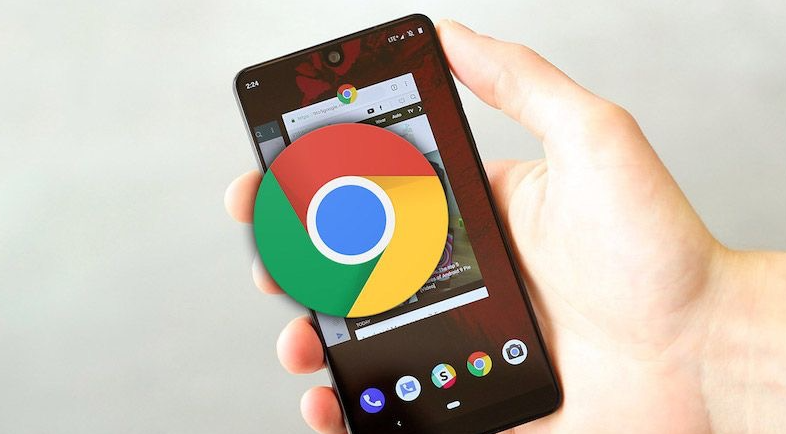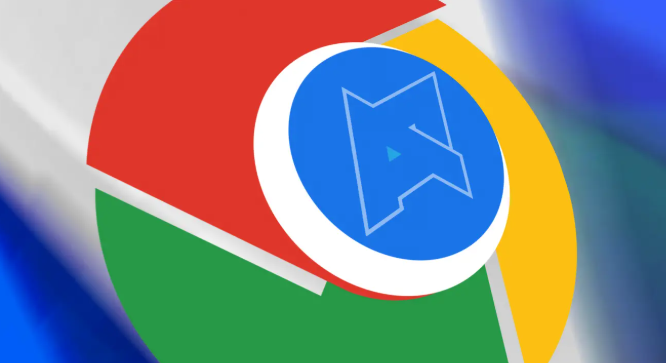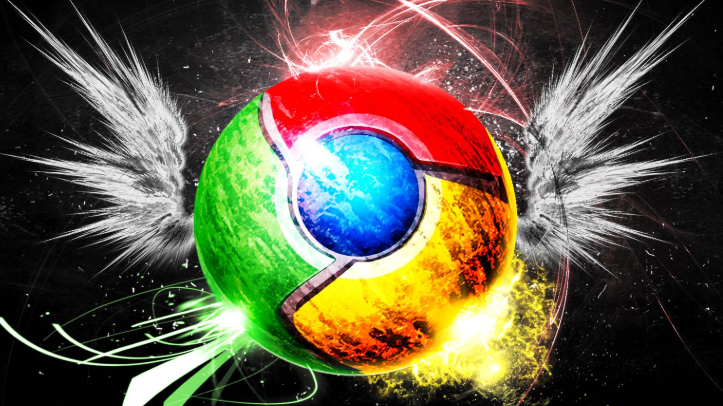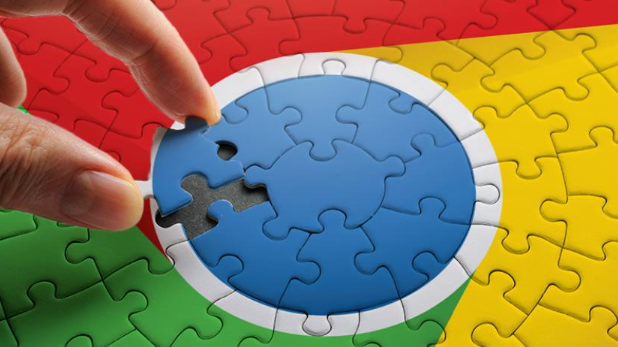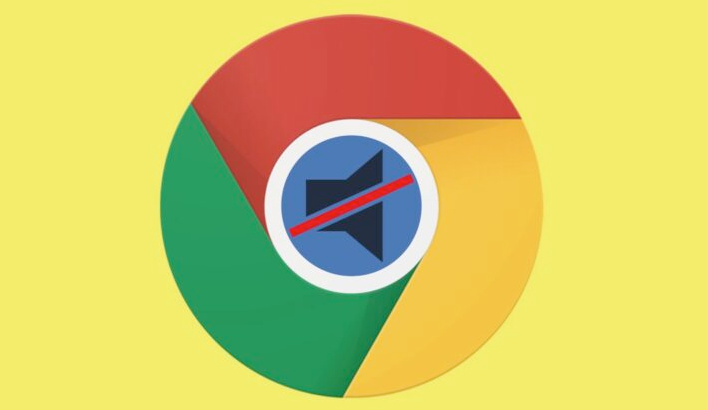教程详情

以下是Chrome浏览器开发者调试工具功能的相关内容及操作要点详解:
1. 元素检查与编辑:按F12键或右键选择“检查”打开开发者工具,在Elements面板可查看页面DOM结构,点击元素标签查看属性和样式,还能实时修改CSS属性并立即看到页面响应变化,精准定位和调整页面布局问题。
2. 网络分析:Network面板详细记录网页加载时的资源请求情况,包括脚本、样式表、图片等的加载时间、大小和顺序,助于分析资源加载性能,找出加载过慢的资源进行优化。
3. 源代码调试:Sources面板提供网页源代码,可设置断点调试JavaScript代码,逐行执行观察变量变化,快速定位脚本错误,支持代码编辑和保存,即时预览效果。
4. 性能分析:通过Performance面板录制和分析页面性能,生成性能报告,包括加载时间、脚本执行时间等,助于发现性能瓶颈,如长时间运行的脚本或较大的资源文件,进而优化。
5. 内存分析:Memory面板用于分析网页内存使用情况,可跟踪内存分配和泄漏,通过拍摄快照对比不同时间点的内存使用,找出内存泄漏原因并解决。